eXeScope 图文教程(修改EXE资源工具)
教你修改邪恶的U盘插入气泡提示

教你修改邪恶的U盘插入气泡提示这个问题要用到资源修改工具eXeScope 6.50 简体中文版软件大小:500 K 软件性质:共享软件软件语言:简体中文软件类别:汉化软件/ 安装制作应用平台:Win2003/WinXP/Win2000/WinNT/Win9x你想自定义应用软件吗? 例如:更改字体,更改菜单,更改对话框的排列,等等。
但你会认为这是不可能的,因为你没有资源文件。
eXeScope能在没有资源文件的情况下分析,显示不同的信息,重写可执行文件的资源,包括(EXE,DLL,OCX)等。
是方便强大的汉化工具,可以直接修改用VC++ 及DELPHI 编制的程序的资源,包括菜单、对话框、字串表等。
今天在论坛闲逛的时候,发现了一个很邪恶的帖子,里面有这么一张邪恶的图片:觉得很好玩,就查了一下相关资料,自己也改了一下试试,如图:查找相关资料的时候发现介绍这个的并不是很多,也不是很详细,图也挂了,于是想利用上班时间做个教程给天空的朋友分享一下,以填补这项不起眼的空白,嘿嘿(*^__^*) ,虽不是什么高科科技,但是做起教程来真的很麻烦,截图、注释、加水印、撰文......在此向各位的教程制作者们表示敬意!下面切入正题,先复制并备份system32目录下的newdev.dll,以备不测。
用资源修改工具eXeScope打开修改:在资源》字串表133》2123修改消息标题(默认为“发现新硬件”那条改为“发现新异物,有异物插入!”)在资源》字串表135》2151修改消息内容(默认为“新硬件已安装并可以使用了”那条改为“啊!.....好大!.....这个东西怎么这么大啊......哇塞!US-B口被插的满满的啊....我受不了了.....不过....有一点点舒服呢!”)当然你也可以改成你想说的话启电脑,插上你的“异物”试试效果吧!O(∩_∩)O~。
EasyScope3.0-Siglent使用说明书

EasyScope使用说明书版本号:3.0深圳市鼎阳科技有限公司版权信息1.深圳鼎阳科技有限公司(Siglent Technologies Co,.Ltd)版权所有。
2.深圳鼎阳科技有限公司保留EasyScope系列软件的一切权利。
EasyScope软件简介EasyScope系列软件适用于SDS1000系列数字存储示波器。
它可与示波器通过USB口,RS-232串口或Ethernet网口实现实时通讯,进而实现远程控制。
此软件提供了波形采样数据、测量数据、波形及LCD波形界面的读取功能,波形可自动实时刷新,以便用户进一步对数据分析、研究。
同时此软件可上传和下载配置,实现了软件和示波器的交互。
此外,本软件还提供了控制面板设置、波形测量数据和采样数据的保存及打印功能。
EasyScope软件可以在以下系统中运行:Windows 95Windows 98Windows meWindows 2000(Intel)Windows NT 4.0(Intel)Windows Vista及以上的更高版本内容提要本手册介绍EasyScope软件的使用及服务的有关信息,本手册包括以下内容:第一章 初步了解EasyScope软件主要介绍软件的安装、卸载及软件界面说明,使用户初步了解EasyScope软件。
第二章 操作指南主要阐述软件主要功能的实现及操作,使用户能够熟练使用EasyScope 软件。
第三章 软件维护介绍了对一般故障的解决方法,使用户具备处理简单故障的能力。
第四章 技术支持EasyScope软件技术支持及公司联系信息目录EasyScope软件简介 (II)内容提要 (III)目录 (IV)第一章 初步了解EasyScope软件 (1)1.1 软件的安装和卸载 (1)1.2 软件界面 (12)1.2.1 菜单栏 (12)1.2.2 工具栏 (17)1.2.3 连接状态显示 (18)1.2.4 基本控制面板 (18)1.2.5 数据、图像显示区 (20)1.2.6 状态栏 (20)第二章 操作指南 (22)2.1 图像、数据控制操作 (23)2.1.1 图像控制 (23)2.1.2 数据控制 (31)2.2 设备配置操作 (34)2.3 虚拟面板操作 (35)第三章 软件维护 (38)第四章 技术支持 (39)第一章初步了解EasyScope软件1.1 软件的安装和卸载请仔细阅读本节内容,以便您能在电脑上正常安装和卸载软件。
EAC完美抓轨及转APE超详细教程(含EAC详细设置,多图)

一、EAC及光驱设置:1、运行EAC,EAC→EAC选项进入EAC设置:抓取选项卡:常规选项卡:工具选项卡:后面“标准化”至“接口”选项卡按默认值。
点击确定完成EAC选项设置,这时最好关闭 EAC,在关闭程序时 EAC 会将设置存入注册表,即使在接下来的配置过程中发生程序崩溃或死机,原有的设置依然有效。
2、下一步骤是驱动器选项设置。
这是一个重要步骤,如果没能正确设置,抓轨品质难以保证(注:每个光驱的设置是不一样的,需按以下步骤进行检测并适当设置,我这里以我笔记本电脑光驱为例说明步骤,但不能照搬我的设置):插入一张音乐CD到欲设置的光驱,打开 EAC 后选择该光驱,如果你使用多光驱的话,必须对每个想要使用的光驱重复下面的设置过程。
EAC 会将配置信息存储在 Windows 的注册表中。
EAC→驱动器选项进入驱动器设置:抓取模式选项卡(这步非常关键):强烈建议选择“安全模式”,在该模式下抓轨时,EAC会启动错误校验与纠正功能。
正确设置安全模式下的选项很重要,因为这是与抓轨质量密切相关的设置。
如果你的光驱不支持安全模式,最好另换一台。
否则,想做到“完美”拷贝是不可能的......如果你想快速抓轨而不求质量,可选择爆发模式,那么不用进行下面的检测。
点击(检测读取特性...)按钮,EAC 将自动检测驱动器的读取功能。
检测时最好不要开启其他程序以免结果有误。
这个过程要花几十秒到 10 分钟的时间(视情形而定)。
分析过程中汉化版的EAC有点翻译错误,显示的是“检测特性时请不要装入盘片”,但事实是必须装入一张CD。
我的光驱结果如下:检测完毕后点击“应用”按钮,EAC会根据检测结果自动设置该三个选项并保存设置(注意:点击“确定”按钮EAC不会保存设置):(点击应用后会出现一个数据库提交的窗口,不是所有人都能够确定其驱动器的读取能力,因此建立该数据库,如果你有能力确定自已的设置,强烈建议你提交这些设置信息。
对某一特定的驱动器,报告的人越多,结果就越准确。
Excel-VBA-编程教程[完整版]、excel高级教程
![Excel-VBA-编程教程[完整版]、excel高级教程](https://img.taocdn.com/s3/m/a5f5f7eb33d4b14e852468b3.png)
目录一、VBA语言基础...................................................................................... .. (1)第一节标识符...................................................................................... . (1)第二节运算符...................................................................................... . (1)第三节数据类型...................................................................................... (1)第四节变量与常量...................................................................................... .. (1)第五节数组...................................................................................... .. (2)第六节注释和赋值语句...................................................................................... (2)第七节书写规范...................................................................................... (2)第八节判断语句...................................................................................... (2)第九节循环语句...................................................................................... (3)第十节其他类语句和错误语句处理...................................................................................... . (4)第十一节过程和函数...................................................................................... . (4)一.Sub过程 (4)二.Function函数 (5)三.Property属性过程和Event事件过程 (5)第十二节内部函数...................................................................................... (5)一.测试函数 (5)二.数学函数 (5)三.字符串函数 (5)四.转换函数 (6)五.时间函数 (6)第十三节文件操作...................................................................................... .. (6)文件 (6)删除 (6)打开 (6)读入 (7)写入 (7)关闭 (7)其他文件函数 (7)二、VISUALBASIC程序设计网络教学 (1)第一课VBA是什么...................................................................................... (1)1.1VBA是什么...................................................................................... . (1)1.2EXCEL环境中基于应用程序自动化的优点 (1)1.3录制简单的宏...................................................................................... . (1)1.4执行宏...................................................................................... . (2)1.5查看录制的代码...................................................................................... (2)1.6编辑录制的代码...................................................................................... (3)1.7录制宏的局限性...................................................................................... (3)1.8小结...................................................................................... .. (3)第二课处理录制的宏...................................................................................... . (3)2.1为宏指定快捷键...................................................................................... (3)2.2决定宏保存的位置...................................................................................... .. (4)2.3个人宏工作簿...................................................................................... . (4)2.3.1保存宏到个人宏工作簿 (4)2.3.2使用并编辑个人宏工作簿中的宏 (4)2.4将宏指定给按钮...................................................................................... (4)2.5将宏指定给图片或其他对象...................................................................................... . (5)2.6小结...................................................................................... .. (5)第三课学习控件...................................................................................... .. (5)-----------------------页面2-----------------------3.1EXCEL开发过程简介...................................................................................... (5)3.2认识不同的控件...................................................................................... (5)3.3向工作表添加控件...................................................................................... .. (6)3.4设置控件的特性...................................................................................... (6)3.5给控件命名...................................................................................... .. (6)3.6使用用户窗体...................................................................................... . (6)3.7疑难解答...................................................................................... (7)第四课理解变量和变量的作用...................................................................................... .. (7)4.1代码存在的位置:模块...................................................................................... (7)4.2对模块的概览...................................................................................... . (7)4.2.1创建过程 (8)4.2.2运行宏 (9)4.3保存对模块所做的改变...................................................................................... (9)4.4变量...................................................................................... .. (9)4.4.1变量的数据类型 (9)4.4.2用Dim语句创建变量(声明变量) (10)4.4.3变量命名的惯例 (10)4.4.4使用数组 (10)4.4.5变量赋值 (11)第五课利用VBA设置工作表使用权限 (11)1.使用WITH语句。
eXeScope_图文教程(修改EXE资源工具)

网上很多软件都是英文版的,这给许多英文不好的人带来困扰。
这本来看起来和咱们学计算机的没有什么关心,因为一个准备从事计算机行业的人必须有非常好的英文能力,最起码应该能够阅读英文资料、使用英文软件,不过我看到了一条让同学们可以实践的路,那就是软件汉化。
我们从一个汉化软件的使用者变成了汉化软件的制造者,这样随着我们汉化一个个的软件,自己的英文水平也得到的提高。
因此下面对软件汉化技术做一个简单的介绍,带领大家快速进入软件汉化的天地。
软件汉化工具有很多种,这里介绍最常用的exescope,推荐从下面的网站下载/soft/9594.htm、/soft/2128.html。
本教程以Dbgview这个软件为例进行讲解,推荐从/en‐us/sysinternals/bb896647.aspx下载。
运行Dbgview,可以看到无论是菜单还是对话框都是英文的:下面我们开始汉化,打开exescope,然后选择主菜单的【文件】→【打开】,选择刚才下载的Dbgview.exe。
在打开的时候如果Dbgview.exe还在运行的话会弹出报错对话框“拒绝写入。
以只读模式打开。
”,如果是这样的话需要先把运行的Dbgview.exe关掉。
打开成功以后exescope中界面如下,左侧是资源树:首先我们来汉化菜单,选择左侧资源树中的【资源】→【菜单】→【LISTMENU】,在右侧显示菜单的树状结构:我们要把File主菜单汉化为“文件”,双击“0,&File”节点进入编辑状态,将节点修改为“0,文件(&F)”,其中“&F”表示这个菜单项用“Alt+F”做为快捷键;接着汉化“文件”下的“40053,&Minimize to tray”菜单,双击“40053,&Minimize to tray”节点进入编辑状态,将节点修改为“40053,最小化到托盘(&M)”。
点击主菜单的【保存更新】按钮,可能会提示下面的对话框:一般选择【确定】按钮即可,每次保存的时候都会弹出这个对话框,如果不想看的话,可以勾选中“下次不再显示这条提示”。
exescope使用教程之欧阳文创编

当您使用英文界面的软件时,是不是感到十分别扭呢?如果能亲手把它改头换面一下那该多好啊!现在好办了,有了ExeScope,利用它不但可以把您的软件的界面改成中文的,而且连图标和光标都能该。
它能在没有资源文件的情况下分析、显示软件的各种信息,重写可执行文件的资源,包括EXE、DLL、OCX、VBX、SCR、CPL、FON、BPL等多种文件格式。
一、ExeScope界面简介ExeScope的安装十分简便,只需把haexesc-cs.zip文件下载再解压缩,就可以直接使用了。
启动后的界面是这样的:界面十分简单,经常需要用到的是菜单栏下面的快捷工具栏;打开按钮:用来打开可执行文件(*.EXE);输入按钮:在进行编辑时,用来导入图片;输出按钮:在进行编辑前,您可以用它把编辑对象导出来保存;保存更新按钮:顾名思义,是用来保存您对文件的编辑的;选择字体按钮:用来改变编辑状态下的字体;二进制按钮:可以把编辑切换到二进制状态;对话框编辑器按钮:编辑对话框;测试显示按钮:预览编辑后的效果。
开始记录按钮:编辑资源时的记录能存入日志文件,相同的编辑功能可以重复使用(re-play)。
当你为新版本的目标文件做相同的编辑工作时,这个特性非常有用。
工具栏下面的两个白色区域,左边的是选择对象区,其中列出可以编辑的对象;右边的是编辑区,在里面可以对显示资源进行修改。
二、使用方法现在我们对一个小软件进行汉化。
比如有一个屏幕保护制作工具“Screen Save Toolkits”,它的主界面是这样的:我们想把主界面中的按钮汉化成中文的操作如下:在线教程点击汉化后您会发现“SST”的主界面已经变成了这样:怎么样,是不是很简单,ExeScope还有很多其他的功能呢!三、其他功能1、对菜单的汉化您还可以对软件的菜单进行全方位的汉化。
方法与前面讲的对话框的汉化是一样的,只不过换成了对菜单进行编辑。
再次进入ExeScope,重新打开“SST”,在“内部资源”下选择“菜单”选项,再选择它下面的“128”选项:您会发现右下角列出了可以进行编辑的菜单选项;您不用修改那些数字,只需把英文字母翻译过来就可以了。
改程序图标eXeScope

如何更改快捷程序图标?1. 右击所要更改的应用程序的图标,在弹出的快捷菜单中选择“属性(R)”命令,则出现“属性”对话框。
2. 选择“快捷方式”标签(注:如果更改的是DOS应用程序图标,则选择“程序”标签)。
3. 单击“更改图标(C)…”按钮,则出现“更改图标”对话框。
4. 在“当前图标(C):”列表框中选定所需要的图标后,单击“确定”按钮。
说明:有些应用程序的图标系统不允许用户更改。
例:试更改应用程序“记事本”的图标。
操作步骤如下:1. 打开“资源管理器”,进入“Windows/Start Menu/Programs/附件”文件夹。
2. 右击“记事本”图标,在弹出的快捷菜单中选择“属性”命令。
3. 在“记事本属性”对话框中选择“快捷方式”标签,单击“更改图标(C)…”按钮,则出现“更改图标”对话框。
4. 在“当前图标(C):”列表框中选定所需要的图标后,单击“确定”按钮。
eXeScope更改默认图标在讲讲究展现自我的今天,到处都充满了个性化的味道。
在制作的多媒体的作品同时,我们是不是也惊叹其他高手的个性化.exe呢。
我们知道,Flash是Macromedia公司著名的多媒体制作软件,它易学易用,能够生成非常小的交互式动画,而且利用它还能够生成脱离其编辑环境的EXE文件,但是我们发现用它制作的EXE文件的图标都是一样的,这样就使得制作出来的多媒体程序显得“千篇一律”,那么我们能不能任意地更改发布文件的默认图标,给自己的作品来一点儿个性化的内容呢?经过分析,发现图标是存储在Flash的Runtime文件FlashPla.exe中的,因此我们只要一个资源编辑器(eXeScope)及一个图标编辑器就可以完成修改了。
首先我们要找一把好用的手术刀——eXeScope。
这个软件不大但功能强大,而且使用起来还很简单!方法如下:(1)启动eXeScope。
(2)点击“文件→打开”钮,打开FlashPla.exe文件(此文件一般存放在Flash安装文件夹下的Players文件夹下,在修改之前必须先把它的只读属性去掉)。
reshacker「reshacker如何修改exe图标」

reshacker「reshacker如何修改exe图标」
首先要把软件脱壳,然后用RestoratorEXESCOPEResHackerfreeRes 等各种资源编辑器打开,找到对应的项目就可以修改,一般VC,VB 等写的程序脱壳后如果加壳了的话就可以在对话框等相应栏目中找到,如果是Borland Delphi写的则。
打开方法如下1选择需要打开的DLL文件,下载eXescope,等待安装完成2然后打开eXescope,点击左上角文件中的“打开”3然后在弹出来的窗口中,选择想要打开的DLL文件4然后回到eXescope页面中,就可以看到DLL文件。
1首先新建一个文本文档,即txt文档,鼠标在桌面空白处点击右键,新建iknowtarget=quot_blankquottitle=quot点击查看大图quotclass=quotikqb_img_alinkquotiknowpic。
运行 ResHackerexe ,打开 explorerexe定位到以下位图,只需修改 68011033 ,68051033 ,68091033 这三个位置的位图,如图所示右键其选择替换,找到自己先前准备好的位图并进行替换右键也可以选择备份位图。
朋友,你好你说的这个怎么汉化我也不会,你也喜欢这个软件啊这个软件听歌感觉不错下面这个网址是FOOBAR2000百度贴吧8,有很多经典的文章,都是大家努力的。
关于trados翻译软件 trados 软件简介-专业译者必备的翻译工具TM翻译记忆全球领先者TRADOS 65 作为全球专业翻译领域的标准工具,塔多思TRADOS系列工具已经成为业界的标准,其核心技术翻译记忆Translation Memory是。
eXeScope是什么软件
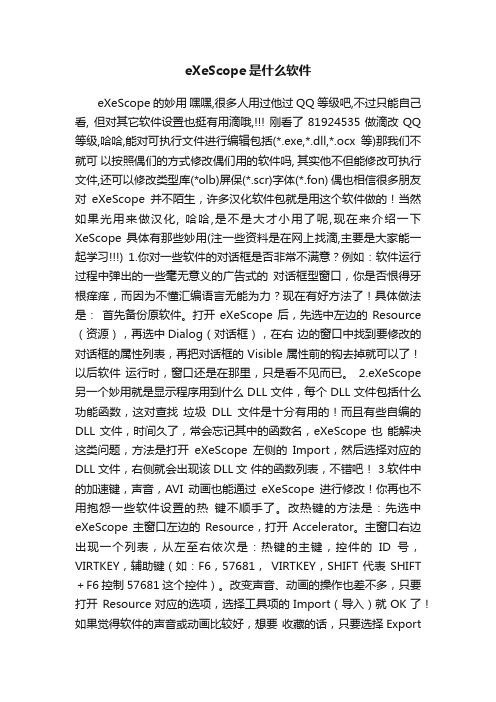
eXeScope是什么软件eXeScope的妙用嘿嘿,很多人用过他过QQ等级吧,不过只能自己看, 但对其它软件设置也挺有用滴哦, 刚看了81924535做滴改QQ 等级,哈哈,能对可执行文件进行编辑包括(*.exe,*.dll,*.ocx等)那我们不就可以按照偶们的方式修改偶们用的软件吗, 其实他不但能修改可执行文件,还可以修改类型库(*olb)屏保(*.scr)字体(*.fon) 偶也相信很多朋友对eXeScope并不陌生,许多汉化软件包就是用这个软件做的!当然如果光用来做汉化, 哈哈,是不是大才小用了呢,现在来介绍一下XeScope 具体有那些妙用(注一些资料是在网上找滴,主要是大家能一起学习) 1.你对一些软件的对话框是否非常不满意?例如:软件运行过程中弹出的一些毫无意义的广告式的对话框型窗口,你是否恨得牙根痒痒,而因为不懂汇编语言无能为力?现在有好方法了!具体做法是:首先备份原软件。
打开eXeScope后,先选中左边的Resource (资源),再选中Dialog(对话框),在右边的窗口中找到要修改的对话框的属性列表,再把对话框的Visible属性前的钩去掉就可以了!以后软件运行时,窗口还是在那里,只是看不见而已。
2.eXeScope 另一个妙用就是显示程序用到什么DLL文件,每个DLL文件包括什么功能函数,这对查找垃圾DLL文件是十分有用的!而且有些自编的DLL文件,时间久了,常会忘记其中的函数名,eXeScope也能解决这类问题,方法是打开eXeScope左侧的Import,然后选择对应的DLL文件,右侧就会出现该DLL文件的函数列表,不错吧! 3.软件中的加速键,声音,AVI动画也能通过eXeScope进行修改!你再也不用抱怨一些软件设置的热键不顺手了。
改热键的方法是:先选中eXeScope主窗口左边的Resource,打开Accelerator。
主窗口右边出现一个列表,从左至右依次是:热键的主键,控件的ID号,VIRTKEY,辅助键(如:F6,57681,VIRTKEY,SHIFT代表SHIFT +F6控制57681这个控件)。
eXeScope--让您的Windows98改头换面

eXeScope--让您的Windows98改头换面
慕容秋荻
【期刊名称】《电脑知识与技术-经验技巧》
【年(卷),期】2003(000)013
【摘要】@@ 每天面对熟悉的Windows 98操作界面,难免让人生厌.想不想给Windows 98改头换面?给自己一点新鲜的感觉,让"老"98焕发出新的色彩!不要怕麻烦,非常简单的,而且很有DIY的色彩.按照我说的方法做后,你的朋友看了一定会很吃惊!
【总页数】4页(P20-23)
【作者】慕容秋荻
【作者单位】无
【正文语种】中文
【相关文献】
1.Windows98系列讲座(二):Windows98中的网络应用程序 [J], 徐鹏
2.Windows98全自动安装让你更轻松:BATCH98,Windows98INF使用指南 [J], 星光
3.Windows98入门(二):—Windows98的基本操作 [J], 刘伟光;宋庆霞
4.Windows98—Windows98的文件和文件夹 [J], 刘伟光;宋庆霞
5.教育不是拼盘,也不是改头换面的菜单 [J], 柳袁照
因版权原因,仅展示原文概要,查看原文内容请购买。
winrar自解压文件的常用命令(详细图解说明)

winrar自解压文件的常用命令(详细图解说明)WINRAR自解压注释命令:winrar自解压文件的常用命令详细图解说明2014-03-04WINRAR自解压注释命令:winrar自解压文件的常用命令详细图解说明WINRAR自解压注释命令:@@@自解压命令: DeleteDelete=<文件名>在解压到目标文件夹之前删除指定的文件,允许数个 Delete 命令。
如果在此指定的文件被锁定而无法删除,自解压模块在解压前会试着将它临时重命名,并在Windows 重新启动时删除它,这能不能成功则取决于 Windows 版本的差异。
例子:Delete=winrar95.exeDelete=rarlng.dll@@@自解压命令: LicenseLicense=<许可协议对话框标题>{许可协议文本 1许可协议文本 2...}当运行自解压文件时显示指定的作为软件许可协议文本。
用户既可以接受它并继续解压或者拒绝它并退出。
许可可以包含HTML 或者纯文本格式。
在以后的处理过程中,为了使字符串和对话框匹配,自解压模块将合并和重新格式化指定的字符串。
所以如果你希望重新产生一个新的段落,你需要在它前面放一个空的字符串。
你可以使用 HTML 来控制颜色,字体和显示的格式。
HTML 语法的描述可以在 The World Wide Web Consortium 站点找到。
也可以使用网页编辑程序来产生 HTML 文本。
如果文本由数个字符串组成,自解压模块把‘}’字符作为文本的结束标记,所以你在你的文本的字符串的首个位置不应该使用此字符。
如果你需要在字符串的开头使用‘}’字符,在它前面插入空格。
例子:License=最终用户许可协议书{所有版权于 RAR 均属于作者所专有。
此程序是共享软件,任何人在测试期限内均可以使用此软件。
在测试期限过后,你“必须”注册。
}@@@自解压命令: OverwriteOverwrite=[n]如果[n]为0,在覆盖文件之前用户将会被先询问。
用eXeScope汉化英文软件图文教程
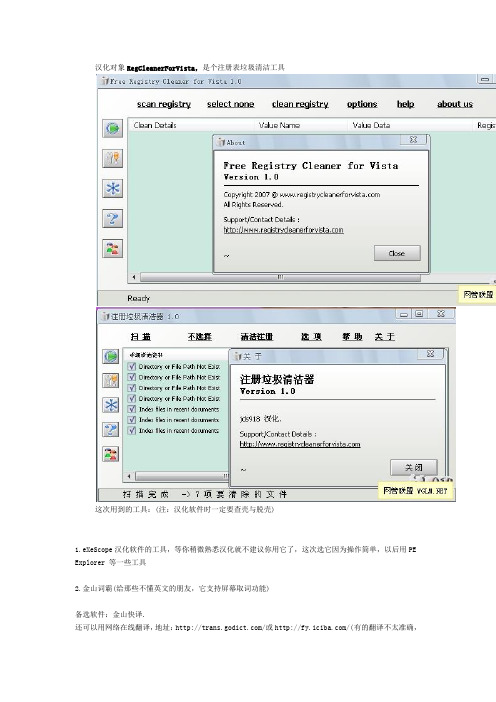
汉化对象RegCleanerForVista,是个注册表垃圾清洁工具这次用到的工具:(注:汉化软件时一定要查壳与脱壳)1.eXeScope汉化软件的工具,等你稍微熟悉汉化就不建议你用它了,这次选它因为操作简单,以后用PE Explorer 等一些工具2.金山词霸(给那些不懂英文的朋友,它支持屏幕取词功能)备选软件:金山快译.还可以用网络在线翻译,地址:/或/(有的翻译不太准确,你根据意思或经验来汉化吧)这个软件要分两个过程来汉化第一过程:主要界面汉化第二过程:次要界面汉化现在先汉化第一过程第一步:打开RegCleanerForVista英文版,浏览一下界面,初级最好做个截图,这样直观一点,随时查看界面英文,好了看到界面上方的英文软件的名字吗?Free Registry Cleaner for Vista,我们来把它改为中文名称。
见图:第二步:打开汉化工具eXeScope,点击文件--打开--《选择我们软件RegCleanerForVista》程序,出现下图:我们要汉化的全在“资源”区,点击资源--RC数据——注:汉化时选择字母带“T”的区,其他的不要管他,以后汉化其他软件也是,这里我么选择第一项,点击,出现下图:看到Caption了吗?他的后面就是我们要汉化的,这里我把它改为“注册垃圾清洁器”当然你也可以根据英文翻译改为其它名称,(注意:两边引号不要去掉)。
见图:点击:“保存 ”“退出 ” 打开英文软件看看,哈哈,名称是不是变成中文的了。
如上图: 好了在重复第二步,下拉,找到Caption 看到后面的英文scan registry ,它是该软件界面的第一项,修改吧,根据翻译我把它改为“扫描”, 为了字体界面美观,我在“扫描”两个字只见输入两个空格,变为“扫 描”,见图:再下拉看到界面第二项select none,我改为“不选择”,依次修改,TI改完以后,在点击T2,把Caption = 'About' 中的About根据翻译改为“关于”依次修改,其中我把Caption = 'Copyright 2007 @ '中Copyright2007@改为我的大名“jds918 汉化”,改完以后“保存”“退出”。
eXeScope 图文教程(修改EXE资源工具)

网上很多软件都是英文版的,这给许多英文不好的人带来困扰。
这本来看起来和咱们学计算机的没有什么关心,因为一个准备从事计算机行业的人必须有非常好的英文能力,最起码应该能够阅读英文资料、使用英文软件,不过我看到了一条让同学们可以实践的路,那就是软件汉化。
我们从一个汉化软件的使用者变成了汉化软件的制造者,这样随着我们汉化一个个的软件,自己的英文水平也得到的提高。
因此下面对软件汉化技术做一个简单的介绍,带领大家快速进入软件汉化的天地。
软件汉化工具有很多种,这里介绍最常用的exescope,推荐从下面的网站下载/soft/9594.htm、/soft/2128.html。
本教程以Dbgview这个软件为例进行讲解,推荐从/en-us/sysinternals/bb896647.aspx下载。
运行Dbgview,可以看到无论是菜单还是对话框都是英文的:下面我们开始汉化,打开exescope,然后选择主菜单的【文件】→【打开】,选择刚才下载的Dbgview.exe。
在打开的时候如果Dbgview.exe还在运行的话会弹出报错对话框“拒绝写入。
以只读模式打开。
”,如果是这样的话需要先把运行的Dbgview.exe关掉。
打开成功以后exescope中界面如下,左侧是资源树:首先我们来汉化菜单,选择左侧资源树中的【资源】→【菜单】→【LISTMENU】,在右侧显示菜单的树状结构:我们要把File主菜单汉化为“文件”,双击“0,&File”节点进入编辑状态,将节点修改为“0,文件(&F)”,其中“&F”表示这个菜单项用“Alt+F”做为快捷键;接着汉化“文件”下的“40053,&Minimize to tray”菜单,双击“40053,&Minimize to tray”节点进入编辑状态,将节点修改为“40053,最小化到托盘(&M)”。
点击主菜单的【保存更新】按钮,可能会提示下面的对话框:一般选择【确定】按钮即可,每次保存的时候都会弹出这个对话框,如果不想看的话,可以勾选中“下次不再显示这条提示”。
exescope使用教程
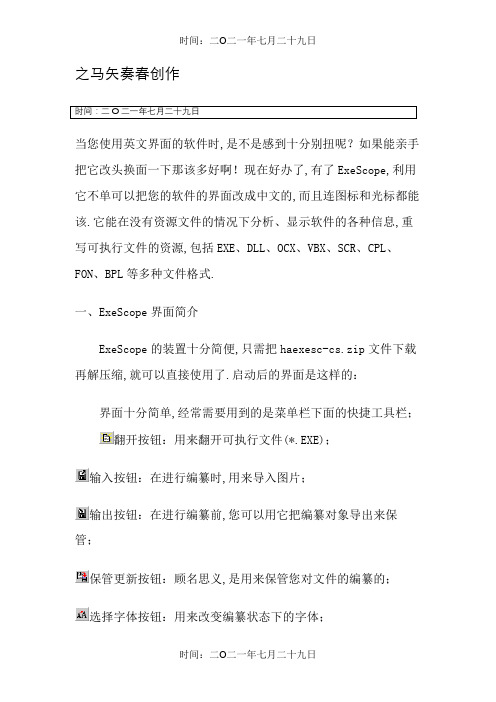
之马矢奏春创作时间:二O二一年七月二十九日当您使用英文界面的软件时,是不是感到十分别扭呢?如果能亲手把它改头换面一下那该多好啊!现在好办了,有了ExeScope,利用它不单可以把您的软件的界面改成中文的,而且连图标和光标都能该.它能在没有资源文件的情况下分析、显示软件的各种信息,重写可执行文件的资源,包括EXE、DLL、OCX、VBX、SCR、CPL、FON、BPL等多种文件格式.一、ExeScope界面简介ExeScope的装置十分简便,只需把haexesc-cs.zip文件下载再解压缩,就可以直接使用了.启动后的界面是这样的:界面十分简单,经常需要用到的是菜单栏下面的快捷工具栏;翻开按钮:用来翻开可执行文件(*.EXE);输入按钮:在进行编纂时,用来导入图片;输出按钮:在进行编纂前,您可以用它把编纂对象导出来保管;保管更新按钮:顾名思义,是用来保管您对文件的编纂的;选择字体按钮:用来改变编纂状态下的字体;二进制按钮:可以把编纂切换到二进制状态;对话框编纂器按钮:编纂对话框;测试显示按钮:预览编纂后的效果.开始记录按钮:编纂资源时的记录能存入日志文件,相同的编纂功能可以重复使用(re-play).当你为新版本的目标文件做相同的编纂工作时,这个特性非常有用.工具栏下面的两个白色区域,左边的是选择对象区,其中列出可以编纂的对象;右边的是编纂区,在里面可以对显示资源进行修改.二、使用方法现在我们对一个小软件进行汉化.比如有一个屏幕呵护制作工具“Screen Save Toolkits”,它的主界面是这样的:我们想把主界面中的按钮汉化成中文的把持如下:在线教程点击汉化后您会发现“SST”的主界面已经酿成了这样:怎么样,是不是很简单,ExeScope还有很多其他的功能呢!三、其他功能1、对菜单的汉化您还可以对软件的菜单进行全方位的汉化.方法与前面讲的对话框的汉化是一样的,只不外换成了对菜单进行编纂.再次进入ExeScope,重新翻开“SST”,在“内部资源”下选择“菜单”选项,再选择它下面的“128”选项:您会发现右下角列出了可以进行编纂的菜单选项;您不用修改那些数字,只需把英文字母翻译过来就可以了.方法是选中您要编纂的菜单项,把它点击成可编纂状态,就可以输入它们对应的中文了.我们把“File”下拉菜单完全汉化,把File、New、Save、Load、Generate、Select、Register、Exit翻译成文件、新建、保管、生成、选择、注册、退出.您需要注意的是在左边的“菜单”下拉选项中的“128”、“129”只不外是您要编纂的软件的菜单在ExeScope中的暗示而已,当您想编纂哪个菜单时,需要在这些数字暗示中去查找,看一看哪个选项是您要编纂的菜单,然后再在右边的编纂栏中进行编纂.现在让我们看看修改后酿成了什么样:固然,您还可以把另一个下拉菜单“Help”汉化,自己去试一试吧!2、编纂对话框在“使用方法”中我们对“Add”按钮进行了汉化,其实您还可以修改它在主界面中的位置.方法是找到“对话框”下的“102”选项,点击工具栏中的按钮,翻开对话框编纂器.在这里您可以随意各个按钮的位置,我们把它改成下图的样子您还可以编纂汉化其他的对话框,别忘了最后要保管更新啊!另外您还可以对字符串、位图、图标、版本进行修改,方法年夜致和前面的修改是一样的.需要注意的是对位图、图标进行修改时,使用与被修改图象文件同样年夜小、颜色的文件.当您想看修改后的软件时,要先把ExeScope关失落,否则会提示固然您也可以分歧毛病软件汉化,而是把它的界面修改成您喜欢的风格.。
替换EXE文件图标的方法详解
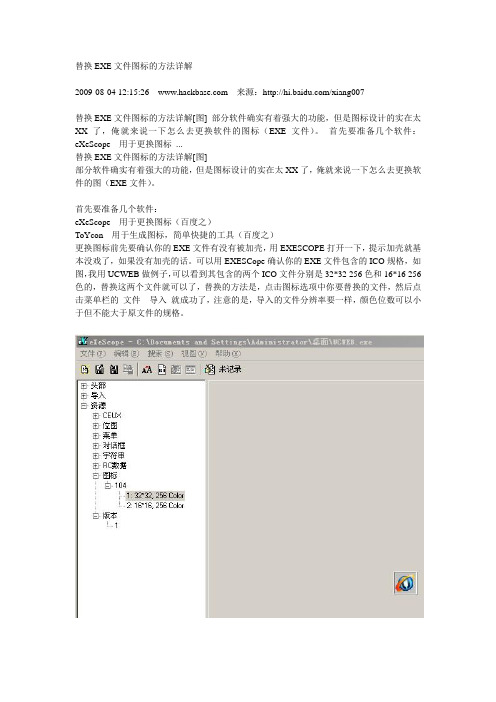
替换EXE文件图标的方法详解2009-08-04 12:15:26 来源:/xiang007替换EXE文件图标的方法详解[图] 部分软件确实有着强大的功能,但是图标设计的实在太XX了,俺就来说一下怎么去更换软件的图标(EXE文件)。
首先要准备几个软件:eXeScope---用于更换图标...替换EXE文件图标的方法详解[图]部分软件确实有着强大的功能,但是图标设计的实在太XX了,俺就来说一下怎么去更换软件的图(EXE文件)。
首先要准备几个软件:eXeScope---用于更换图标(百度之)ToYcon---用于生成图标,简单快捷的工具(百度之)更换图标前先要确认你的EXE文件有没有被加壳,用EXESCOPE打开一下,提示加壳就基本没戏了,如果没有加壳的话。
可以用EXESCope确认你的EXE文件包含的ICO规格,如图,我用UCWEB做例子,可以看到其包含的两个ICO文件分别是32*32 256色和16*16 256色的,替换这两个文件就可以了,替换的方法是,点击图标选项中你要替换的文件,然后点击菜单栏的文件---导入就成功了,注意的是,导入的文件分辨率要一样,颜色位数可以小于但不能大于原文件的规格。
如果你没有相应的图标就要自制图标了,ToYcon就能方便的生成图标文件。
图标资源可到/下载,选择有包含PNG(通常是PNG)格式的才下,俺折腾一下午也没找到有效改变ICO分辨率的方法。
启动ToYcon显示的是一个箱子,只要将相应格式的文件拖放到箱子里面就会产生ICO文件,ToYcon的设置很简单,对着那个箱子右键,选择类型可以设置输入的格式,选择输出格式要注意的是一次只能选择一种格式,如图,256色就选择8bit的。
但是如果eXeScope出现警告的话,就选择色深较小的,如4bit的。
接着输出成功生成了ICO文件。
然后就可以按照上面的eXeScope使用方法替换图标了,提示是否改变文件大小,按确认就可以。
dll文件怎么打开和eXeScope的使用方法及其修改
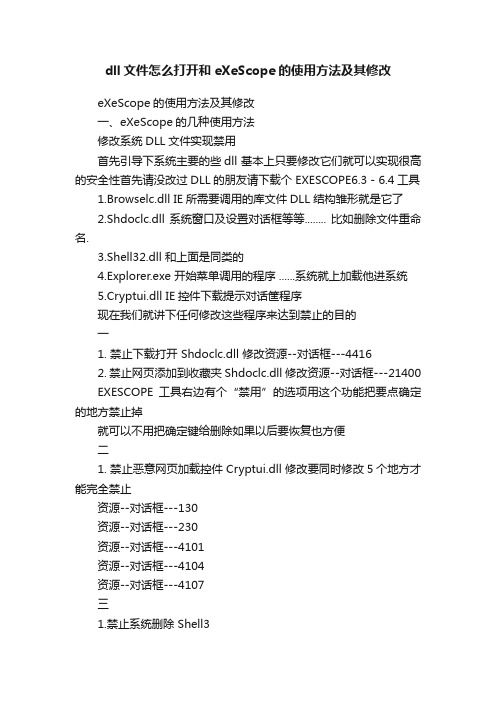
dll文件怎么打开和eXeScope的使用方法及其修改eXeScope的使用方法及其修改一、eXeScope的几种使用方法修改系统DLL文件实现禁用首先引导下系统主要的些dll 基本上只要修改它们就可以实现很高的安全性首先请没改过DLL的朋友请下载个 EXESCOPE6.3 - 6.4工具1.Browselc.dll IE所需要调用的库文件DLL 结构雏形就是它了2.Shdoclc.dll 系统窗口及设置对话框等等........ 比如删除文件重命名.3.Shell32.dll 和上面是同类的4.Explorer.exe 开始菜单调用的程序 ......系统就上加载他进系统5.Cryptui.dll IE控件下载提示对话筐程序现在我们就讲下任何修改这些程序来达到禁止的目的一1. 禁止下载打开 Shdoclc.dll 修改资源--对话框---44162. 禁止网页添加到收藏夹 Shdoclc.dll 修改资源--对话框---21400EXESCOPE工具右边有个“禁用”的选项用这个功能把要点确定的地方禁止掉就可以不用把确定键给删除如果以后要恢复也方便二1. 禁止恶意网页加载控件 Cryptui.dll 修改要同时修改5个地方才能完全禁止资源--对话框---130资源--对话框---230资源--对话框---4101资源--对话框---4104资源--对话框---4107三1.禁止系统删除 Shell32.dll 修改5个地方资源--对话框---1011资源--对话框---1012资源--对话框---1013资源--对话框---1021资源--对话框---10222. 禁止文件被改名修改 2个地方资源--对话框---1018资源--对话框---10193. 禁止运行菜单资源--对话框---10184. 禁止系统文件被挪动修改3个地方资源--对话框---1014资源--对话框---1015资源--对话框---1016资源--对话框---1017四禁止目标另存为修改 Shdoclc.dll 文件以下3个地方1 资源--菜单--258---257 (删除)2 资源--菜单--258---252 (删除)3 资源--菜单--24641--2268 (删除这里有多项相同的删除就可以了)五禁止自定义文件夹选项修改 Shell32.dll 文件以下4个地方1 资源--菜单--215---28719 (删除)2 资源--菜单--216---28719 (删除)4 资源--菜单--217---28719 (删除)5 资源--菜单--216---28719 (删除)六禁止IE文件夹选项修改 Browselc.dll 文件1 资源--菜单--263 (这里有多个请删除)---41251(删除)2 资源--菜单--266( 也有多个请删除)---41329 (删除)3 资源--菜单--268---41251 (删除)七. 禁止98 文件共享控件修改 Msshrui.dll1`资源--- 对话框---- 1 --- AutoRadioButton:(禁止这里)2`资源--- 对话框---- 30 --- AutoRadioButton:(禁止掉)其他可以根据自己的想法进行修改八. 禁止文件的打开方式修改 Url.dll1`资源--- 对话框--- 70002`资源--- 对话框--- 7005`九. 禁止更改系统桌面修改 Shdoc401.dll1`资源--- 对话框--- 29952--- PushButton:浏览(禁止)资源--- 对话框--- 29952--- PushButton:图案 (禁止)十禁止系统文件夹自定义修改 Shd401lc.dll 2处1 资源--- 对话框--- 299572 资源--- 对话框--- 29958十一禁止文件保存路径及打开修改 Comdlg32.dll1 资源--- 对话框--- 15472 资源--- 对话框--- 1548二、dll文件的修改怎么调用dll文件用什么工具打开DLL后缀的文件是Dynamic Link Library的缩写,也就是意为动态链接库。
常用EXE文件反编译工具

常⽤EXE⽂件反编译⼯具PE Explorer V1.99 R5 绿⾊汉化特别版_强⼤的可视化汉化集成⼯具功能极为强⼤的可视化汉化集成⼯具,可直接浏览、修改软件资源,包括菜单、对话框、字符串表等;另外,还具备有 W32DASM 软件的反编译能⼒和PEditor 软件的 PE ⽂件头编辑功能,可以更容易的分析源代码,修复损坏了的资源,可以处理 PE 格式的⽂件如:EXE、DLL、DRV、BPL、DPL、SYS、CPL、OCX、SCR 等 32 位可执⾏程序。
该软件⽀持插件,你可以通过增加插件加强该软件的功能,原公司在该⼯具中捆绑了 UPX 的脱壳插件、扫描器和反汇编器,⾮常好⽤。
唯⼀遗憾的是⽋缺字典功能……eXeScope V6.5 修改QQ版本号绿⾊汉化版⼩巧但功能极其强⼤的本地化⼯具,可以直接修改 VC++ 及 DELPHI 编制的 PE 格式⽂件的资源,包括菜单、对话框、字符串和位图等,也可与其它本地化⼯具配合使⽤。
在汉化中不推荐使⽤ eXeScope 作为汉化⼯具,仅作为汉化辅助⼯具。
6.50 版主要对 DELPHI 7 编译的程序⽀持较好,对 DELPHI 7 以前版本编译的程序,建议使⽤ 6.30 版本,因为该程序对 Unicode 字符显⽰⽀持不好。
Resource Hacker 3.4.0.79 官⽅简体⼀个类似于eXeScope的但在某些⽅⾯⽐它还好⼀些的⼯具。
1. 查看 Win32 可执⾏和相关⽂件的资源 (*.exe, *.dll, *.cpl, *.ocx),在已编译和反编译的格式下都可以。
2. 提取 (保存) 资源到⽂件 (*.res) 格式,作为⼆进制,或作为反编过的译资源脚本或图像。
图标,位图,指针,菜单,对话,字符串表,消息表,加速器,Borland 窗体和版本信息资源都可以被完整地反编译为他们各⾃的格式,不论是作为图像或 *.rc ⽂本⽂件。
3. 修改 (替换) 可执⾏⽂件的资源。
eXeScope

源文件。几乎所有资源, 那就是, 菜单, 对话框, 字串, 消息表, 图标, 光标, 位
图, 快捷键, 版本信息, Delphi 窗体, WAVE, MIDI, AVI, GIF, HTML, JPEG, 工
* 新增 "动画光标", "动画图标" 等等资源的显示...
版本 6.40 => 6.41
* 字符串的改进。
版本 6.30 => 6.40
* 修正了当打开 TypeLib 资源修改注册表时的问题。
* 现在, 能打开 Delphi 7, C++Builder 6 资源了。
具栏都支持!
此外, eXeScope 能分析和显示在 DLL, OCX 等文件里已导出/导入的函数和类别库。
2. 安装
不需要特别的安装过程. 把下列文件解压缩到任何你喜欢的目录下运行即可!
eXeScope.exe
eXeBat.exe
eXeScEng.hlp
* 在对话框编辑器中添加一个图解式编辑器。
版本 4.50 => 4.51
* 修正当编辑一个自定义控件如 msctls_updown32, 或 msctls_slider32 时程序不
能正确工作的错误。
5. 版权
Toshi (Toshifumi Yamamoto) 是 eXeScope 的版权. 不限制散布, 但在此之前, 请给
7. 中文化信息
简体中文化作者: 烈火 (brucez)
个人主页『心海e站』:
Enjoy iT!
EXE文件脱壳和破解软件

EXE文件脱壳和破解软件EXE文件脱壳和破解软件壳的概念:所谓“壳”就是专门压缩的工具。
这里的压缩并不是我们平时使用的RAR、ZIP这些工具的压缩,壳的压缩指的是针对exe、com、和dll等程序文件进行压缩,在程序中加入一段如同保护层的代码,使原程序文件代码失去本来面目,从而保护程序不被非法修改和反编译,这段如同保护层的代码,与自然界动植物的壳在功能上有很多相似的地方,所以我们就形象地称之为程序的壳。
壳的作用:1.保护程序不被非法修改和反编译。
2.对程序专门进行压缩,以减小文件大小,方便传播和储存。
壳和压缩软件的压缩的区别是压缩软件只能够压缩程序而经过壳压缩后的exe、com和dll等程序文件可以跟正常的程序一样运行下面来介绍一个检测壳的软件PEID v0.92这个软件可以检测出 450种壳新版中增加病毒扫描功能,是目前各类查壳工具中,性能最强的。
另外还可识别出EXE文件是用什么语言编写的VC++、Delphi、VB或Delphi等。
支持文件夹批量扫描我们用PEID对easymail.exe进行扫描找到壳的类型了UPX 0.89.6 - 1.02 / 1.05 - 1.24 -> Markus & Laszlo说明是UPX的壳下面进行步骤2 脱壳对一个加了壳的程序,去除其中无关的干扰信息和保护限制,把他的壳脱去,解除伪装,还原软件本来的面目。
这个过程就叫做脱壳。
脱壳成功的标志脱壳后的文件正常运行,功能没有损耗。
还有一般脱壳后的文件长度都会大于原文件的长度。
即使同一个文件,采用不同的脱壳软件进行脱壳,由于脱壳软件的机理不通,脱出来的文件大小也不尽相同。
关于脱壳有手动脱壳和自动脱壳自动脱壳就是用专门的脱壳机脱很简单按几下就 OK了手动脱壳相对自动脱壳需要的技术含量微高这里不多说了UPX是一种很老而且强大的壳不过它的脱壳机随处就能找到UPX本身程序就可以通过UPX 文件名-d来解压缩不过这些需要的命令符中输入优点方便快捷缺点DOS界面为了让大家省去麻烦的操作就产生了一种叫UPX SHELL的外壳软件UPX SHELL v3.09UPX 外壳程序!目的让UPX的脱壳加壳傻瓜化注:如果程序没有加壳那么我们就可以省去第二步的脱壳了,直接对软件进行分析了。
- 1、下载文档前请自行甄别文档内容的完整性,平台不提供额外的编辑、内容补充、找答案等附加服务。
- 2、"仅部分预览"的文档,不可在线预览部分如存在完整性等问题,可反馈申请退款(可完整预览的文档不适用该条件!)。
- 3、如文档侵犯您的权益,请联系客服反馈,我们会尽快为您处理(人工客服工作时间:9:00-18:30)。
网上很多软件都是英文版的,这给许多英文不好的人带来困扰。
这本来看起来和咱们学计算机的没有什么关心,因为一个准备从事计算机行业的人必须有非常好的英文能力,最起码应该能够阅读英文资料、使用英文软件,不过我看到了一条让同学们可以实践的路,那就是软件汉化。
我们从一个汉化软件的使用者变成了汉化软件的制造者,这样随着我们汉化一个个的软件,自己的英文水平也得到的提高。
因此下面对软件汉化技术做一个简单的介绍,带领大家快速进入软件汉化的天地。
软件汉化工具有很多种,这里介绍最常用的exescope,推荐从下面的网站下载
/soft/9594.htm、/soft/2128.html。
本教程以Dbgview这个软件为例进行讲解,推荐从/en-us/sysinternals/bb896647.aspx下载。
运行Dbgview,可以看到无论是菜单还是对话框都是英文的:
下面我们开始汉化,打开exescope,然后选择主菜单的【文件】→【打开】,选择刚才下载的Dbgview.exe。
在打开的时候如果Dbgview.exe还在运行的话会弹出报错对话框“拒绝写入。
以只读模式打开。
”,如果是这样的话需要先把运行的Dbgview.exe关掉。
打开成功以后exescope中界面如下,左侧是资源树:
首先我们来汉化菜单,选择左侧资源树中的【资源】→【菜单】→【LISTMENU】,在右侧显示菜单的树状结构:
我们要把File主菜单汉化为“文件”,双击“0,&File”节点进入编辑状态,将节点修改为“0,文件(&F)”,其中“&F”表示这个菜单项用“Alt+F”做为快捷键;接着汉化“文件”下的“40053,&Minimize to tray”菜单,双击“40053,&Minimize to tray”节点进入编辑状态,将节点修改为“40053,最小化到托盘(&M)”。
点击主菜单的【保存更新】按钮,可能会提示下面的对话框:
一般选择【确定】按钮即可,每次保存的时候都会弹出这个对话框,如果不想看的话,可以勾选中“下次不再显示这条提示”。
点击【确定】按钮以后即可将修改保存回exescope文件。
关闭exescope,运行汉化后的Dbgview.exe,会发现主菜单已经被汉化了。
接着来汉化对话框:
重新用exescope打开Dbgview.exe,展开【对话框】节点:
节点下列出了程序中所有的对话框,选择一个对话框,选择主菜单的【视图】→【对话框编
辑器】就可以显示出一个对话框的编辑器。
比如我们编辑FILTER这个对话框:
选择对话框中要汉化的控件,比如要将【Load】按钮汉化为【加载】,只要选择【Load】按钮,在后面的属性编辑器重就会显示这个按钮的“标题”、“字体”等属性,我们一般编辑“标题”属性即可:
所有要汉化的控件修改完毕后点击【保存更新】按钮即可。
退出exescope运行Dbgview.exe,打开主菜单【Edit】→【Filter/Highlight】,可以看到【Load】按钮已经被汉化了。
再比如我们可以把【关于】对话框中厂商信息改成如鹏网的信息“如鹏网”,效果如下:
当然如鹏的老师们不鼓励这种“剽窃”的行为呀,:)
按照上面的教程就可以将所有的菜单、对话框进行汉化了。
补充内容:
1、1、在汉化控件的“标题”的时候注意汉化后的文字长度不要大于原来英文的长度,比如汉化刚才那个【Load】按钮的时候如果我汉化为“加载(&L)”的话其长度就超出了原来的【Load】,这时如果点击【保存更新】,exescope会提示如下的警告信息:
这时候一般请点击【否】,然后将标题的长度减少,直至不出现此警告信息为止。
2、汉化软件的学习方式
汉化简单的软件技术不是问题,主要的难点是英语到汉语的翻译,你可以先找一个别人汉化好的软件,在找到它的英文原版,对照学习别人的翻译方式,学习常用计算机英语词汇的翻译。
3、本文介绍的这种汉化方式只能汉化部分软件,因为有的软件使用的技术不能用这种方式汉化,有的软件则采用了加壳等方式来防止被汉化,所以如果遇到不能如上方式汉化的软件,需要参考其他资料
4、课下练习:完整汉化Dbgview.exe。
5、参考资料:
a) 汉化新世纪:/
b)
汉化新世纪教程:/
本教程由如鹏网()原创,转载请注明出处。
